雨林木风一键制作u盘启动盘,用雨林木风制作u盘启动盘
发布时间:2022-06-07 11:05:45
如果你问到u盘启动盘有什么作用?那小编就能说得滔滔不绝了。比如我们的系统引导损坏了,我们需要借助它来重新建立这个引导;又或者把电脑的开机密码忘了,需要你清除这个开机密码,得以进入这个电脑系统,这也能通过u盘启动盘来解决。除此之外,重装系统,硬盘分区通通不在话下。那么接下来就以雨林木风这一制作工具为例,跟大家分享下如何制作u盘启动盘。

用雨林木风制作u盘启动盘
一、制作u盘启动盘
想要装系统,首先就是要有一个U盘启动盘制作工具,接着利用U盘启动盘设置Bios,方才能进入到winpe中进行装系统的操作,那么如何制作U盘启动盘呢?
1、下载雨林木风u盘启动盘制作工具,注意进入的网站是官网!
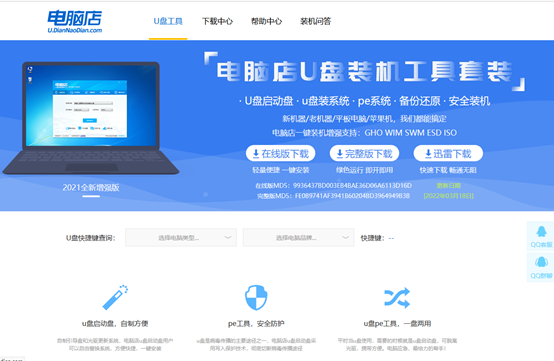
2、打开软件,默认设置点击【全新制作】即可,将一个8G以上的U盘制作成启动盘。
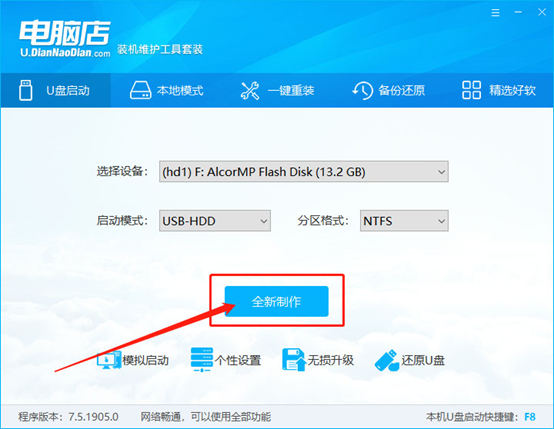
注意:下载时要将防火墙和第三方杀毒软件暂时关闭,避免误杀u盘启动盘制作工具的组件,导致制作失败!
二、启动U盘启动盘
1、将u盘启动盘插入电脑,重启,当显示器出现戴尔灵越笔记本logo的开机界面时,按下U盘启动快捷键F12。
2、系统进入到启动项选择窗口时,选择USB开头的U盘启动,按下回车键确认。
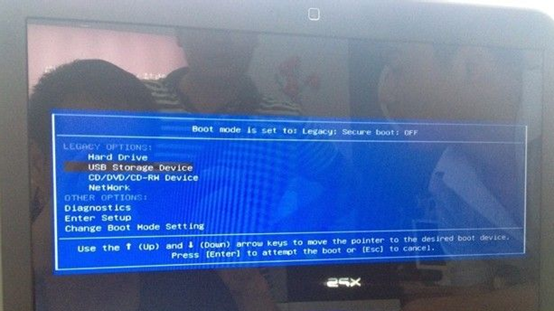
3、操作完成后,电脑即可从u盘启动,进入到雨林木风主菜单,到这里u盘启动的设置就完成了!
三、U盘装系统
1、通过上述设置后,进入到雨林木风主菜单,选择第一项后回车即可进入到winpe。
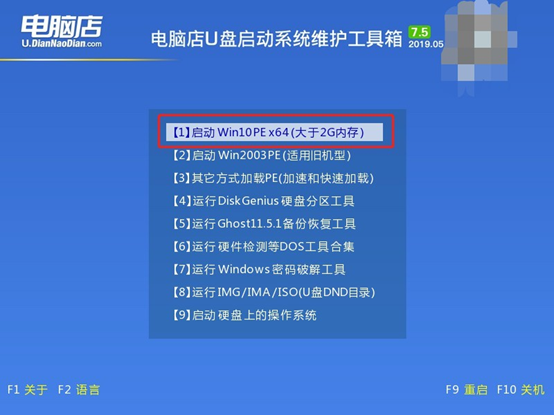
2、打开【雨林木风一键装机】软件,接下来即可根据窗口提示操作来完成装系统。具体操作步骤可参考下图:
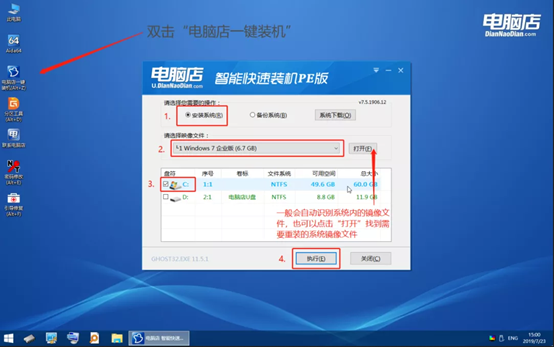
以上的步骤大家看明白了吗?用雨林木风制作u盘启动盘就是这么简单!如果你想利用它来重装系统,看以上的教程即可轻松完成。日常中我们备有一个u盘启动盘,那它就是紧急盘的存在,如果电脑有故障均可借助得以解决,而其他时候,u盘启动盘一样可以跟普通U盘一样当存储盘使用。
